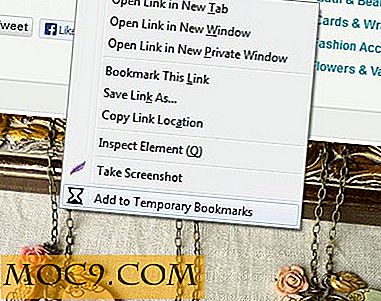Sådan monteres eksterne mapper som internt på din Android-enhed
Hvor mange gange er det sket med dig, at når du forsøgte at installere et spil (sandsynligvis en stor) på din Android-enhed, og det sagde, at det ikke havde nok plads til at rumme det? Mange gange. De spil og apps, du installerer på din enhed, går normalt direkte til dit interne lager, og vi ved alle sammen, at Android-enheder aldrig har været heldige med at få stor intern hukommelse. Det ser ud til, at problemet er blevet hørt af de talentfulde udviklere, og de har allerede en løsning til det. Ja, du har hørt det rigtigt. Der er nu mulighed for at montere eksterne mapper (mapper, der er på dit SD-kort) som intern, der hjælper dig med at gemme flere apps og spil på din enhed.
For at udføre opgaven med at montere mapper bruger vi en app kaldet FolderMount. Det er en gratis app til Android-enheder, der tillader montering af eksterne mapper som intern.
Bemærk:
1. Din enhed skal være rodfæstet for at kunne bruge appen
2. Din telefon skal have en micro SD-kortplads og et SD-kort er sat i det. Det virker selvfølgelig ikke med telefoner, der ikke har en micro SD-kortspor.
Kom godt i gang med monteringsmapper
De mapper, som du vil montere som internt, behandles på samme måde som de faktiske interne mapper, bortset fra at de gemmes på dit eksterne SD-kort.
1. Installer FolderMount-appen på din enhed fra Google Play.

2. Hvis du lancerer appen for første gang, vil den bede dig om at give Superuser tilladelse. Dette vises kun, hvis din enhed er forankret. Tryk på knappen "Grant", og det vil lade dig gå videre.

3. På den første skærm af appen skal du se en mulighed, der siger "Liste over par". Tryk på den. Det tager dig til skærmen, hvor du kan vælge dine mapper.

4. Som standard skal listen være tom. Tryk på "+" -tegnet øverst for at tilføje nye mapper.

5. Skærmen, der følger, beder dig indtaste nogle detaljer. Disse detaljer er:
- Navn - angiv et navn, du vil have denne mappe til at være kendt som
- Kilde - vælg den interne mappe, du vil overføre til dit SD-kort
- Destination - vælg placeringen på dit SD-kort, hvor du vil placere den interne mappe
- Ekskluder fra mediescanning - sørg for ikke at markere denne boks
Når du har indtastet dine oplysninger, skal du trykke på knappen i øverste højre hjørne.

6. Det skal begynde at flytte din interne mappe over til dit eksterne lager. Mappen behandles på samme måde som før, kun mappenes placering er ændret. Når det er gjort, vil du se din mappe, der vises i listen over par-sektioner.

7. Tryk nu på det lille ikon, der vises ved siden af din mappe. Det aktiverer den eksterne mappe til at fungere som intern.

Du er god til at gå nu. Den mappe, du havde på dit interne lager, er nu flyttet til dit eksterne kort, men det vil få din enhed til at tro at den stadig findes i dit interne lager.
Konklusion
Hvem lider ikke af lavt internt lager på Android-smartphones? Alle gør det. Apps som FolderMount gør det nemmere at flytte mapper over til ekstern lagring og stadig sørge for, at de vises som interne på din enhed. Fik nogen lettelse? huh.